Kodi怎么添加nas视频路径?Kodi是一个媒体播放器软件,可以跨平台使用,用户很多。今天小编为大家带来了添加nas视频路径的方法,帮助你更好的使用这个软件。 1、单击进入软件,单击
Kodi怎么添加nas视频路径?Kodi是一个媒体播放器软件,可以跨平台使用,用户很多。今天小编为大家带来了添加nas视频路径的方法,帮助你更好的使用这个软件。
1、单击进入软件,单击左栏中的电影选项。
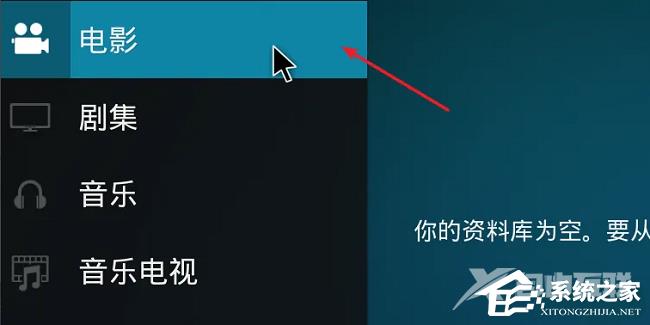
2、进入新界面后,点击添加视频选项。
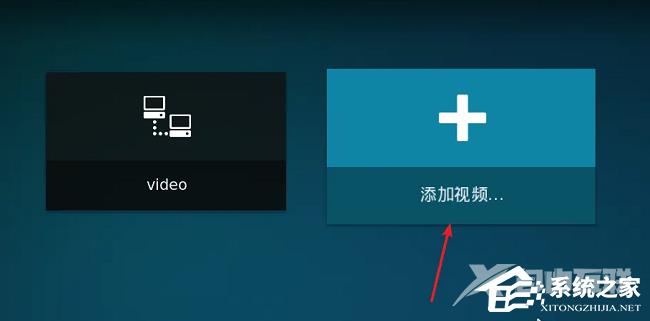
3、点击右上角的浏览按钮,在弹出窗口中。
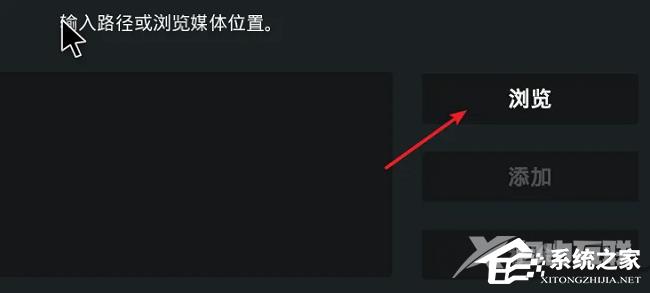
4、然后在选项列表中选择网络文件系统(NFS)。
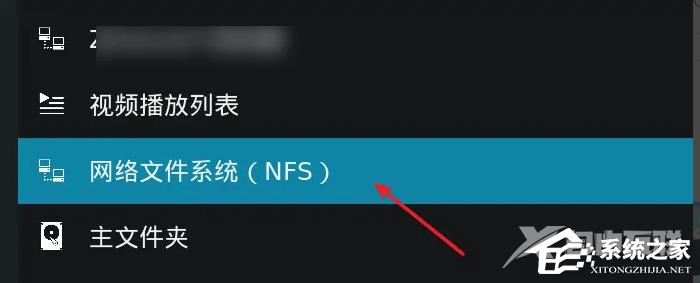
5、若无法打开NFS列表,可点击添加网络位置手动添加。
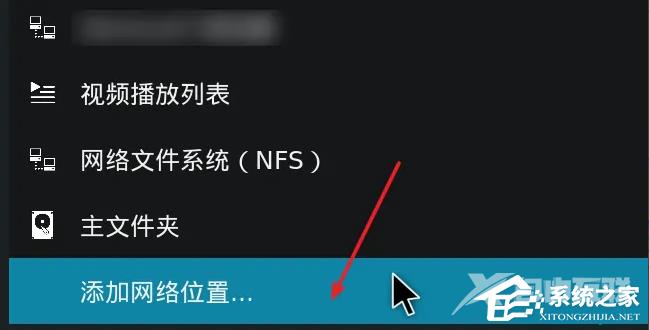
6、接着选择网络文件系统(NFS)",并且输入NASIP地址。
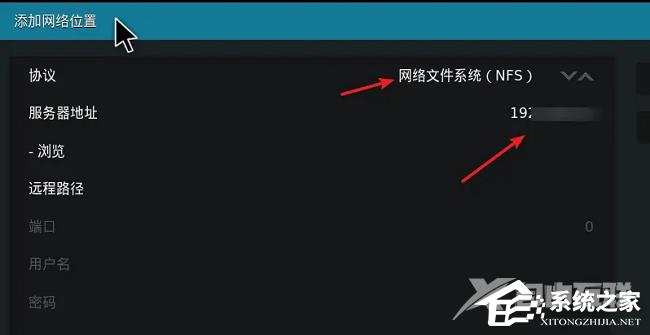
7、最终选择目录后,点击右上角的确定按钮。
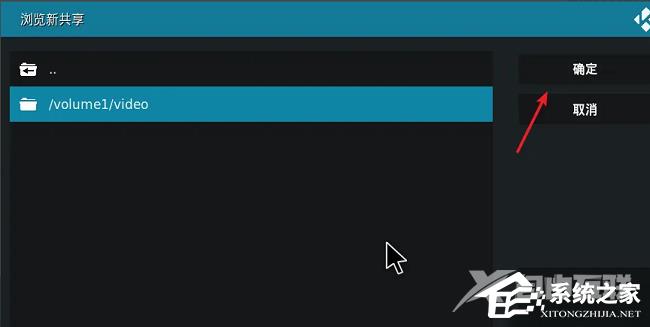
上面就是小编带来的Kodi怎么添加nas视频路径的方法介绍,希望能帮助到大家。自由互联还有许多软件操作方法和测评信息,快来关注我们吧, 精彩不容错过。
